ni软件是什么可以卸载吗?全面解析NI软件的卸载流程与注意事项
在工程、科学研究及自动化测试领域,NI软件(National Instruments Software)以其强大的功能和灵活的应用性而闻名。然而,随着项目需求的变化、系统升级或故障排查,用户常常会遇到一个核心问题:ni软件是什么?可以卸载吗?本文将深入解析NI软件的本质、其可卸载性,并提供详细、权威的卸载指南,旨在帮助您彻底、安全地管理NI软件。
NI软件究竟是什么?
首先,让我们明确NI软件的定义。NI是National Instruments(美国国家仪器公司)的缩写,这是一家全球领先的测试、测量和控制系统供应商。NI软件是其核心产品之一,旨在帮助工程师和科学家构建定制化的测量和自动化解决方案。它不仅仅指一个单一的程序,而是一个庞大而复杂的软件生态系统,通常包含以下几类核心组件:
图形化编程环境:LabVIEW(实验室虚拟仪器工程工作台)
LabVIEW是NI最著名的产品,它采用“图形化代码”而非传统文本代码进行编程,极大简化了复杂的测量、测试和控制系统的开发。它广泛应用于数据采集、仪器控制、工业自动化、嵌入式系统等领域。
驱动程序和硬件支持软件:NI-DAQmx, NI-VISA, NI-RIO等
这些是NI硬件(如数据采集卡、PXI系统、CompactRIO等)正常运行所必需的驱动和API。它们是NI软件生态系统的基石,确保硬件与软件之间的顺畅通信。
应用程序软件:TestStand, DIAdem, Multisim等
TestStand:用于测试序列管理和自动化,广泛应用于生产测试。
DIAdem:用于测量数据的管理、分析和报告生成。
Multisim:用于电子电路设计和仿真。
工具包和模块:
基于LabVIEW或其他NI平台,有大量的专业工具包和模块,如实时模块、FPGA模块、视觉开发模块、信号处理工具包等,以满足特定应用需求。
简而言之,NI软件是为工程和科学应用提供强大支持的集成化软件解决方案,它通常包含开发环境、驱动程序、应用软件及各类工具包。
NI软件可以卸载吗?答案是肯定的!
是的,NI软件是完全可以卸载的。就像大多数安装在Windows操作系统上的应用程序一样,NI软件也提供了标准的卸载途径。无论是为了释放磁盘空间、升级到新版本、解决软件冲突,还是仅仅不再需要使用,您都可以选择卸载NI软件。
然而,由于NI软件通常由多个组件、驱动程序和独立应用程序组成,其卸载过程可能比卸载普通软件(如浏览器或办公软件)更为复杂一些。正确、彻底地卸载NI软件至关重要,以避免留下残留文件、注册表项或影响其他系统功能。
如何正确卸载NI软件?详细步骤指南
为了确保NI软件的彻底卸载,我们强烈推荐使用National Instruments官方提供的工具,即NI Package Manager或传统的Windows 控制面板。
1. 推荐方式:使用NI Package Manager进行卸载 (推荐度:★★★★★)
NI Package Manager是NI官方提供的软件包管理工具,它能够更智能地管理NI软件的安装、更新和卸载,尤其是在处理多个NI产品及其依赖关系时,它表现得最为出色。这是卸载NI软件的首选方法。
打开NI Package Manager:
在Windows搜索栏中输入“NI Package Manager”并打开它。
或者,通常可以在“开始”菜单中的“National Instruments”文件夹下找到并启动。
导航到“已安装”或“卸载产品”:
在NI Package Manager的左侧导航栏中,找到并点击“已安装”或类似的选项(不同版本界面可能略有差异)。这将列出所有已安装的NI产品。
选择要卸载的产品:
在已安装的产品列表中,勾选您希望卸载的NI软件或组件。您可以选择卸载单个产品(例如LabVIEW),也可以选择卸载整个NI软件套装。
温馨提示:NI Package Manager会智能识别产品间的依赖关系。当您选择卸载某个核心组件时,它可能会提示您其他依赖于此组件的产品也将被卸载或功能受限。请仔细阅读这些提示。
启动卸载过程:
点击界面右下角的“卸载”或“Remove”按钮。NI Package Manager会弹出一个确认窗口,显示即将被卸载的项目列表。确认无误后,点击“继续”或“Confirm”开始卸载。
等待卸载完成:
卸载过程可能需要一些时间,具体取决于您选择卸载的软件数量和系统性能。请耐心等待,不要中断此过程。
重启计算机:
卸载完成后,系统可能会提示您重启计算机以完成所有更改。强烈建议您立即重启,以确保所有残留进程和服务被终止,并使更改生效。
2. 传统方式:通过Windows 控制面板卸载 (推荐度:★★★☆☆)
如果您因某种原因无法使用NI Package Manager,或者只是想卸载某个独立的NI应用程序,可以通过Windows控制面板进行操作。
打开“程序和功能”:
在Windows 10/11中:右键点击“开始”按钮,选择“应用和功能”或“程序和功能”。
在旧版Windows中:通过“控制面板”找到“程序”或“程序和功能”。
查找NI软件:
在程序列表中,找到与“National Instruments”或具体NI产品名称(如“LabVIEW 20xx”、“NI-DAQmx”、“NI TestStand”)相关的条目。
执行卸载:
选中您要卸载的NI软件条目,然后点击列表上方的“卸载/更改”按钮。系统会启动该NI软件的卸载程序(通常这也会调用NI Package Manager的后台服务或NI自带的卸载程序)。
按照提示操作:
卸载程序会引导您完成卸载步骤,可能包括确认要删除的组件。完成后,同样建议重启计算机。
卸载NI软件的重要注意事项
无论您选择哪种卸载方式,请务必注意以下几点:
关闭所有NI应用程序:在卸载之前,请确保所有正在运行的NI相关应用程序、服务和进程都已完全关闭。
管理员权限:执行卸载操作时,请确保您拥有管理员权限。
卸载顺序:如果您安装了多个NI产品,并且它们之间存在复杂的依赖关系(例如,LabVIEW需要特定的驱动程序才能运行),建议您先卸载高层应用程序(如LabVIEW),然后再卸载底层驱动程序或模块。NI Package Manager通常会智能处理此问题。
网络连接:某些卸载过程可能需要网络连接来验证软件授权或下载卸载脚本,但通常不是必需的。
备份:如果您有任何重要的项目文件、配置或自定义设置,请在卸载前务必进行备份。
卸载NI软件可能遇到的问题及解决方案
尽管NI软件的卸载过程通常比较顺利,但也可能遇到一些挑战:
1. 无法彻底卸载或残留文件/注册表项
问题:卸载后,发现磁盘上仍有NI相关的文件夹或注册表条目,或在“程序和功能”列表中仍显示某些NI组件。
解决方案:
优先使用NI Package Manager:这是最能保证彻底性的工具。
NI卸载工具:NI提供了一个名为“NI Uninstaller”的工具(有时集成在NI Package Manager中,或作为一个单独的工具提供),它旨在清除更深层次的残留。您可以在NI官网的技术支持页面搜索获取。
手动清理(谨慎操作):如果您对Windows注册表和文件系统非常熟悉,可以尝试手动删除残留文件(通常在C:Program FilesNational Instruments或C:Program Files (x86)National Instruments)和注册表项(在HKEY_LOCAL_MACHINESOFTWARENational Instruments和HKEY_CURRENT_USERSOFTWARENational Instruments路径下)。但请注意,错误地修改注册表可能导致系统不稳定,请务必在操作前备份注册表。
2. 卸载过程中出现错误信息
问题:在卸载过程中弹出错误提示,导致卸载失败或中止。
解决方案:
重启电脑后重试:有时只是临时性的系统资源占用问题。
禁用杀毒软件/防火墙:临时关闭安全软件,它们可能误判NI的卸载进程。
检查磁盘空间:确保有足够的临时空间用于卸载。
运行系统文件检查器:在命令提示符(管理员)中运行sfc /scannow,修复可能损坏的系统文件。
查阅NI知识库:记录下错误代码或错误信息,在NI官方网站的知识库中搜索解决方案。通常NI会有详细的故障排除指南。
3. 卸载后其他软件或设备受影响
问题:卸载某个NI组件(特别是驱动程序)后,发现依赖NI驱动的其他应用程序或硬件设备无法正常工作。
解决方案:
确认依赖关系:在卸载前,务必了解您的系统中有哪些其他软件或硬件依赖于您要卸载的NI组件(例如,一些第三方数据采集卡可能使用NI-DAQmx驱动)。
重新安装必要的驱动:如果误删了关键驱动,可以尝试仅重新安装该驱动程序(例如,只安装NI-DAQmx),而无需安装整个LabVIEW开发环境。
系统还原:如果问题严重且无法快速解决,而您之前创建了系统还原点,可以尝试回滚到卸载前的状态。
总结
NI软件是可以且应该被正确卸载的。使用NI Package Manager是卸载NI软件最推荐的方式,因为它能更好地处理复杂的组件依赖关系,并确保卸载的彻底性。遵循正确的步骤和注意事项,可以有效避免卸载过程中可能遇到的问题,从而保持您的系统整洁和高效。
如果您在使用NI软件或卸载过程中遇到任何难题,NI官方网站的资源、社区论坛以及技术支持是您获取帮助的最佳途径。
常见问题 (FAQ)
Q1:为何我的NI软件无法彻底卸载?
A1:NI软件通常包含多个模块和驱动,卸载不彻底可能是因为有后台进程未关闭、文件被占用、注册表残留或未正确处理依赖关系。建议使用NI官方的NI Package Manager进行卸载,它能更智能地处理这些问题。如果仍有残留,可以尝试NI官方的Uninstaller工具或在了解风险的情况下手动清理。
Q2:卸载NI软件后会影响其他设备或软件吗?
A2:理论上,正确卸载NI软件不应影响其他不依赖于NI组件的设备或软件。但如果您的某些第三方硬件(如数据采集卡)或特定软件依赖于NI驱动程序(如NI-DAQmx或NI-VISA),那么卸载这些驱动可能会导致相关设备或软件无法正常工作。在卸载前,请确认是否有此类依赖。
Q3:如何确认NI软件已经完全卸载?
A3:完全卸载的标志包括:在“程序和功能”列表中找不到任何NI相关的条目;“开始”菜单中“National Instruments”文件夹为空或消失;主要NI安装路径(如C:Program FilesNational Instruments)下的文件基本被清除;且系统运行未出现异常。您也可以尝试重启电脑后再次检查。
Q4:卸载后还可以重新安装旧版本的NI软件吗?
A4:可以。卸载NI软件通常不会删除您的许可证信息(除非您明确选择删除),也不会影响您重新安装任何兼容版本的NI软件。只要您有旧版本的安装介质或下载链接,并且该版本与您的操作系统兼容,就可以重新安装。
Q5:NI Package Manager和Windows控制面板卸载有什么区别?
A5:NI Package Manager是NI专门为管理其复杂软件生态系统设计的工具,它能更好地识别和处理NI产品之间的依赖关系,确保更彻底、更安全的卸载。通过Windows控制面板卸载NI软件通常也会调用NI自带的卸载程序,但NI Package Manager提供了更集中的管理界面和更强大的依赖分析功能,因此通常是更推荐的卸载方式。